Cara menemukan nilai duplikat di Microsoft Excel
Microsoft Excel dapat mengenali data apa adanya; mata uang, angka, nilai string, tanggal, dan lainnya. Anda bisa menerapkan formula berbeda berdasarkan nilai yang diakui. Karena Excel dapat mengenali nilai sebagai tipe tertentu, maka dapat dipastikan bahwa ia juga dapat mengetahui kapan suatu nilai berulang dalam set data yang diberikan. Jika perlu, Anda dapat menemukan nilai duplikat di Microsoft Excel, dan menghapusnya. Fungsi highlight dan delete terpisah sehingga jika Anda hanya perlu menemukan nilai duplikat, tetapi tidak menghapusnya, Anda bisa melakukannya juga.
Temukan nilai duplikat
Buka file Excel yang ingin Anda pindai duplikat. Anda dapat memindai seluruh lembar, atau beberapa sel pilih. Pilih baris dan kolom tempat Anda ingin menemukan nilai duplikat.
Pada tab Beranda, buka Pemformatan Bersyarat> Aturan Sel Sorotan> Nilai Gandakan.
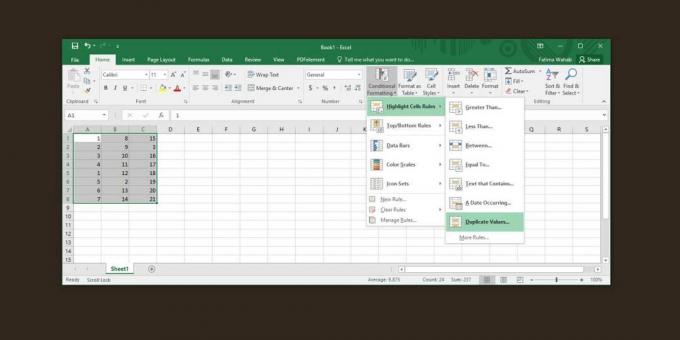
Ini akan menyoroti semua nilai duplikat di baris dan kolom yang dipilih, dan itu juga akan membuka jendela kecil yang memungkinkan Anda memilih warna apa nilai duplikat disorot. Anda dapat memilih salah satu skema warna default atau Anda dapat membuat skema sendiri dengan memilih opsi Format Kustom dari dropdown ‘Value with’. Anda dapat mengatur warna font sel, mengisi warna, dan membatasi warna dan gaya saat Anda membuat format kustom.
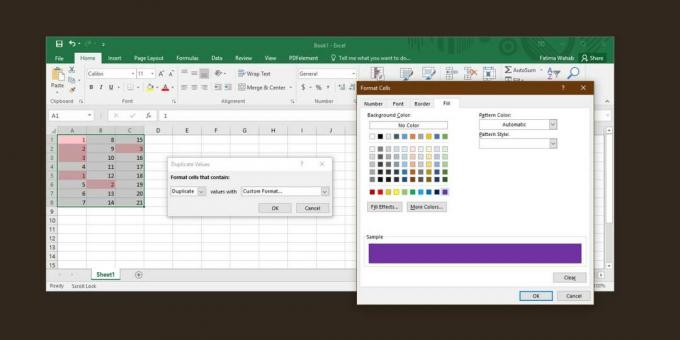
Hapus Nilai Gandakan
Jika Anda memutuskan nilai duplikat harus dituju, Anda dapat menghapusnya secara manual, atau Anda dapat meminta Excel membersihkannya untuk Anda.
Pilih baris atau kolom yang ingin Anda hapus duplikatnya. Sayangnya, Anda hanya dapat menghapus duplikat dari satu baris atau satu kolom. Buka tab Data dan klik tombol Hapus Duplikat.
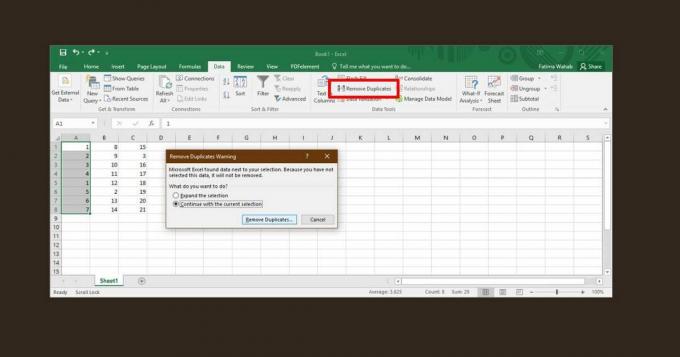
Jika Anda memilih beberapa kolom, atau beberapa baris, Excel tidak akan menemukan duplikat. Ini karena ketika datang untuk menghapusnya, ia melihat nilai-nilai sebagai satu set data keseluruhan. Nilai mungkin berulang dalam sel tetapi nilai-nilai pada baris di atas / di bawahnya, atau di kolom di sebelah kiri / kanan mungkin memiliki nilai yang berbeda sehingga membuatnya unik.
Untuk memahami ini, pertimbangkan bahwa Anda memiliki meja dengan nama dan bulan kelahiran dari lima puluh orang di dalamnya. Tak perlu dikatakan bahwa Anda akan memiliki duplikat di bidang bulan kelahiran Namun, nama yang menyertai bulan kelahiran adalah apa yang membuatnya menjadi titik data unik yang mengapa Excel tidak akan menghapusnya.
Pencarian
Tulisan Terbaru
Impor Database MySQL Dari phpMyAdmin Ke MS Access
phpMyAdmin digunakan untuk menyimpan basis data, dengan antarmuka y...
Menautkan: Jadikan Word 2010 Dan OneNote 2010 Bekerja Bersama
Aplikasi suite Microsoft Office 2010 memiliki kapasitas bawaan untu...
Sinkronkan Kalender Google & Outlook 2010 [Perbaikan Cepat]
Sinkronisasi Kalender Google adalah alat resmi dari Google untuk me...



![Sinkronkan Kalender Google & Outlook 2010 [Perbaikan Cepat]](/f/665544e795a05538a03c189691f13bd0.jpg?width=680&height=100)